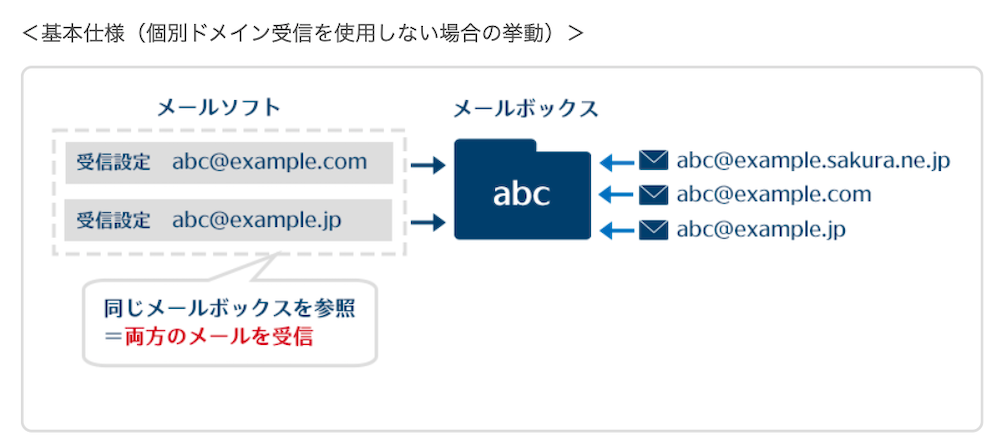昔ながらの機能制限や不便なところが一部残っている一方、最近は積極的に性能・機能改善されており、さくらのサーバは安価に利用できる手堅いレンタルサーバーで個人事業主の小規模ホームページなどにおすすめです。
今回は、実際にさくらのレンタルサーバ(スタンダードプラン)を使用した感想やメリット・デメリットをご紹介します。
本記事は、2025年10月時点で更新した内容です。最新の情報は公式サイトでご確認ください。
さくらのレンタルサーバーの特徴と料金
さくらのレンタルサーバーの概要
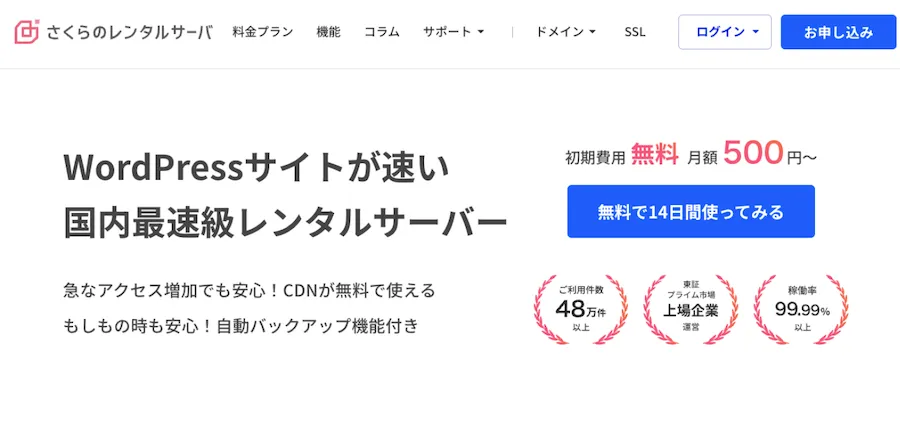
さくらインターネット運営の老舗レンタルサーバー。初心者向けといった感じではないが、安定稼働の実績と、個人事業・法人ホームページで多く利用されています。月額500円〜のスタンダードプランからWordPress利用可能
おすすめ度:
おすすめ度:
- 電話問い合わせは予約形式
- バックアップには最初に手動で設定必要
| プラン | 総額(3年契約) | 総額(1年契約) | 容量 | WordPress | 無料ドメイン | バックアップ/復元 | FTPユーザー複数作成 | 複数ユーザー管理※ サーバーの操作や編集を行う権限をユーザーごとに分けて管理する機能 |
|---|---|---|---|---|---|---|---|---|
| エコノミー | 4,356円 / 月121円 | 1,980円 / 月165円 | 100GB | × | × | × | × | × |
| スタンダード | 18,000円 / 月500円 | 6,600円 / 月550円 | 300GB | ◯ | × | ◯(※注1) | × | × |
| ビジネス | 71,280円 / 月1980円 | 29,040円 / 月2420円 | 600GB | ◯ | × | ◯(※注1) | ◯ | ◯ |
| ビジネスプロ | 138,600円 / 月3850円 | 52,800円 / 月4400円 | 900GB | ◯ | × | ◯(※注1) | ◯ | ◯ |
さくらのレンタルサーバーは、法人・個人ともに多くの実績を持つ創業20年超のさくらインターネット株式会社が提供する老舗レンタルサーバーです。
さくらレンタルサーバーを使ってみた感想としては、安価に利用できる手堅いレンタルサーバーといった感じです。
サーバー性能や初心者視点での使いやすさといった視点では昔ながらの制限や不便なところが一部残っている一方(後述のデメリットで紹介)で、最近は積極的に性能・機能改善されており実績十分のサーバーです。
2023年には経済産業省の「クラウドプログラム」で東京大学やソフトバンクと並び認定を受けて話題にもなりました。
さくらのレンタルサーバーの良い評判と良くない評判
さくらの良い評判・口コミ
さくらを利用している知人やネット上の口コミを集約すると、「普通のホームページやブログなら高いサーバーを選ばなくてもさくらで十分」や「最近はサーバー性能アップや高速化にも力をいれてくれて嬉しい」といった声が多いです。
- 普通のホームページなら高いサーバーを選ばなくてもさくらで十分
- 最近はサーバー性能アップや高速化にも力をいれてくれて嬉しい
WordPressが利用できるさくらのスタンダードプランは月額500円〜から利用できます。
今でも国内最速レベルのサーバー環境といった感じではありませんが、月額1,000円代のエックスサーバーやConoHa WINGを使って優位性が出るほどのサイトを運営する人は実際それほど多くありません。
一般的なホームページやブログを運営する多くの人にとっては、さくらの方がコストパフォーマンスが良いでしょう。
さくらの良くない評判・口コミ
さくらは老舗のサーバーですが、ネット上には悪い評判・口コミも見受けられます。
「さくらは管理画面が分かりにくい・・」や「WordPressインストール時に余計なプラグイン入れすぎ!」「さくらはサイト表示遅いしWordPress向きではない」というネット上の声がいくつか見受けられました。
- 管理画面が分かりにくい・・
- WordPressインストール時に余計なプラグイン入れすぎ!
- さくらはサイト表示遅いしWordPress向きではない
たしかに、管理画面の分かりやすさやWordPressのインストールのしやすさという点で、他社のロリポップやConoHa WING、エックスサーバーなどの方がより初心者にも分かりやすい作りになっている印象があります。
(※)さくらでWordPressを始める方法は「さくらでWordPressを始める方法」をご参考ください。
【体験談】過去のさくらはWordPressサイト表示が遅い??
2018年以前話ですが、以前さくらのサーバー(スタンダードプラン)で法人ホームページをWordPressで制作したことがあります。
正直その時は、WordPressのサイト表示は口コミの通り結構遅くて不便さを感じるレベルでした。
当時はサイトの表示の遅さに加えてサーバー性能が正直他のレンタルサーバーよりも劣っている印象がありましたが、さくらも課題に感じていたのか、ここ1,2年で現在サーバーのスペックアップが大幅に強化されてかなり改善されました。
昔の口コミ・評判だと「遅い」と言う声が目立ちますが、最近はかなり改善されていますので、今から契約するなら遅さに関してはそれほど気にしなくても良いと思います。
さくらとと他社レンタルサーバーとの違い
さくらと主要な他社レンタルサーバーとの違いは下記の通り。
料金的には国内シェアトップのエックスサーバーと比べても安価な点がメリット。反面、無料ドメインがないため実際には独自ドメイン分費用が発生する点(年間2,000円程度)に留意しておきましょう。
さくらのレンタルサーバーはこんな人におすすめ
さくらのレンタルサーバーは下記のような人・法人におすすめです。
- 店舗ホームページタイプのサイトを始めたい人
- 不便でない範囲であればサイトの表示速度やスペックを追求しない人
- できるだけ価格が安くて有名・老舗のサーバーを利用したい方
もともとスペックが他社に比べると低めでしたが、月額料金が安くサーバー強化が進んでおり、、いまも法人・ビジネス利用で根強い人気があります。
なお、さくらのレンタルサーバーはアダルトサイト運営は不可です。グレーゾーンになりそうなら、最初からmixhostなどのアダルトOKのレンタルサーバーが安全です。※基本約款 | さくらインターネット公式サイト
関連【mixhostの評判は?】料金・おすすめプランや口コミ
さくらのサーバーを使用して感じたデメリット・注意点
ここからはさくらのサーバーを使用して感じたデメリット・注意点をご紹介します。
サーバーの機能や性能が初心者向け・最も良いというわけではない
一つ目は、後発のレンタルサーバーに比べるとさくらのサーバーの機能や性能が初心者向け・最も良いというわけではないがあります。
たとえば、サーバー契約時点での自動バックアップ機能や、複数FTPユーザー、管理画面でのドメインごとのPHPバージョン変更など、エックスサーバーには標準搭載されている機能が、さくらのスタンダードプランには搭載されていません。
実際に使ってみて初心者向けではない、他社と比べて注意すべきと感じた仕様は主に以下の通り。
- バックアップが手動設定が必要で初心者には少し難しい
- Webメールの画面・メール仕様が若干癖があり使いにくい
- 管理画面上からのPHPバージョン変更はサーバー共通でドメイン毎に設定できない
- FTPユーザーは1ユーザーのみで複数作成できない
バックアップが手動設定が必要で初心者には少し難しい
さくらはサーバー側でバックアップを取得・データの復元することができます。
しかし、サーバー契約時点で自動で全バックアップしてくれているエックスサーバーやConoHaWINGなどと違い、自分でバックアップステージング機能を利用してバックアップ設定する必要があり、初心者にはやや難しいです。
■さくらのバックアップスケジュール設定(snapup)
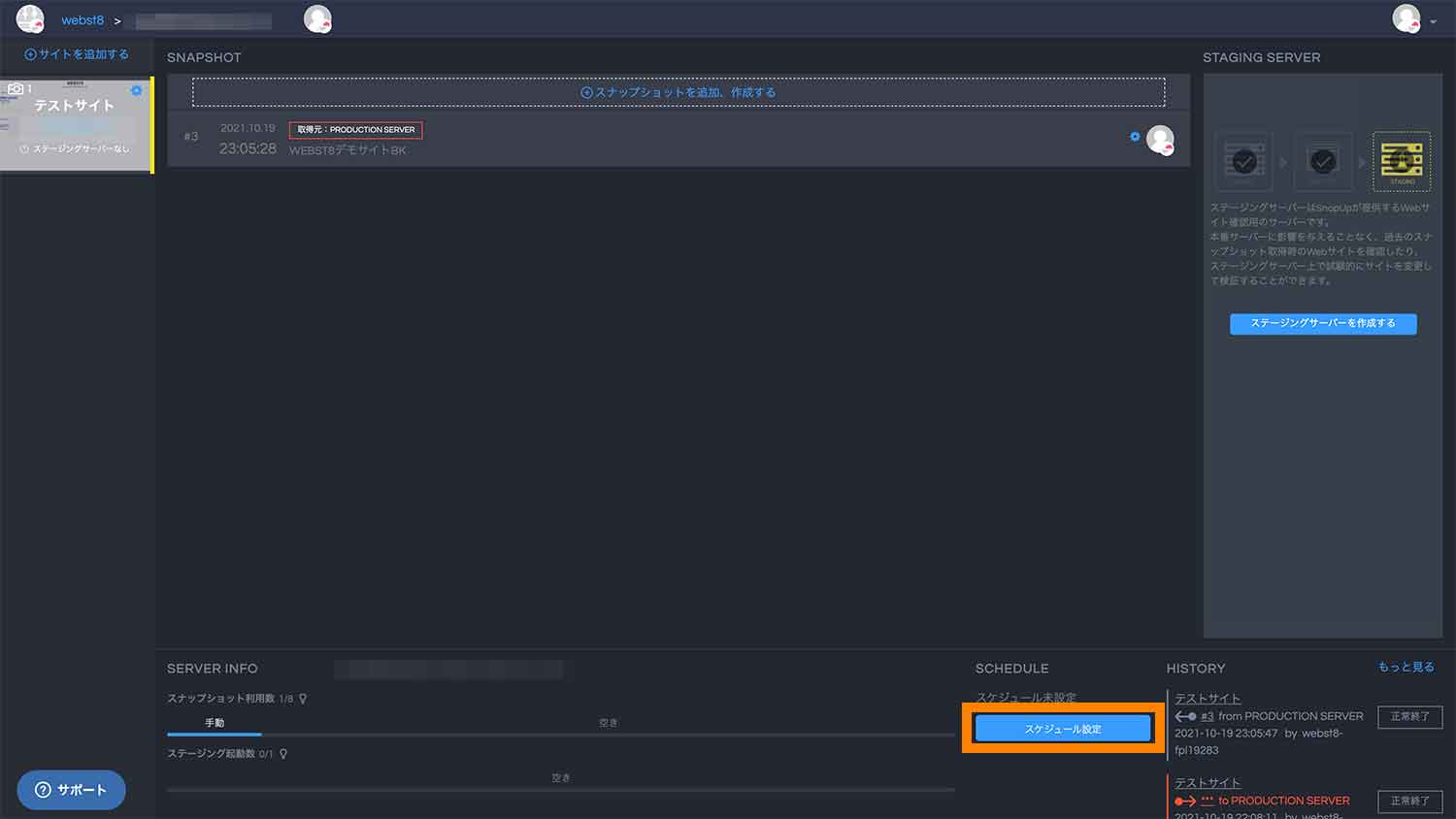
参考【さくらサーバー】WordPressバックアップの取り方と復元方法
Webメールの画面・メール仕様が若干癖があり使いにくい
二つ目がWebメールの画面・メール仕様が若干癖があり使いにくいという点です。
以下はさくらのWebメール画面ですが送信者が初期ドメイン(デフォルト設定)になっているため、わかりにくく変更の手間がかかります。
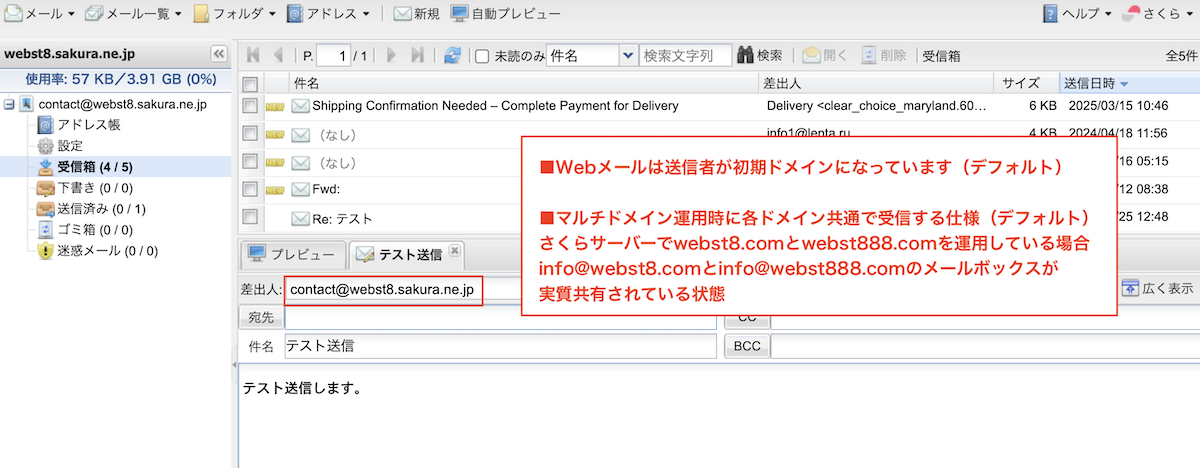
またマルチドメイン運用時に各ドメイン共通でメール受信する仕様(デフォルト)です。たとえば、webst8.comとwebst888.comを自社契約のさくらサーバーで運用している場合、info@webst8.comに届いたメールが異なるドメインであるinfo@webst888.comのメールアカウントから閲覧ができます。
2024年よりドメイン間で共有されない形式(個別受信)が設定できるようになりましたが、初心者にとっては意味が分かりにくい項目です。
管理画面上からのPHPバージョン変更はサーバー共通でドメイン毎に設定できない
三つ目は、管理画面上からのPHPバージョン変更はサーバー共通でドメイン毎に設定できないという点です。
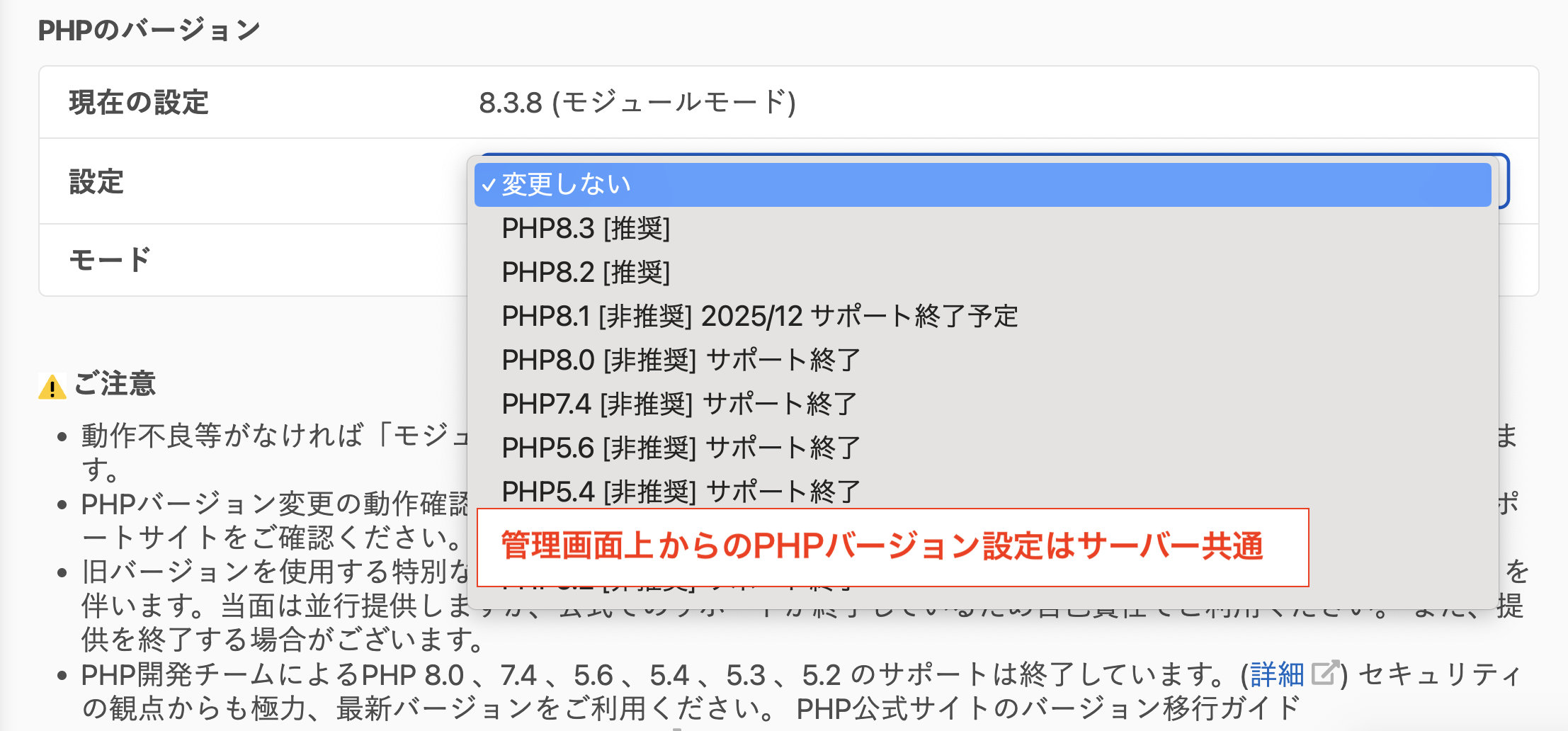
たとえば、新規ドメインでサイトを作る際に、昔設置した古いサイト(放置状態だが使っているサイトや外注して管理者が別にいるサイト)がボトルネックになり、PHPのバージョンを上げにくいといったケースがあり得ます。
一つのサイトを運営する場合は関係ありませんが、複数ドメインをレンタルサーバーで運用するときに、さくらレンタルサーバーはドメインごとのPHPのバージョン変更が管理画面からできない点に注意です。※少し複雑な操作をすればディレクトリ単位で設定は可能。
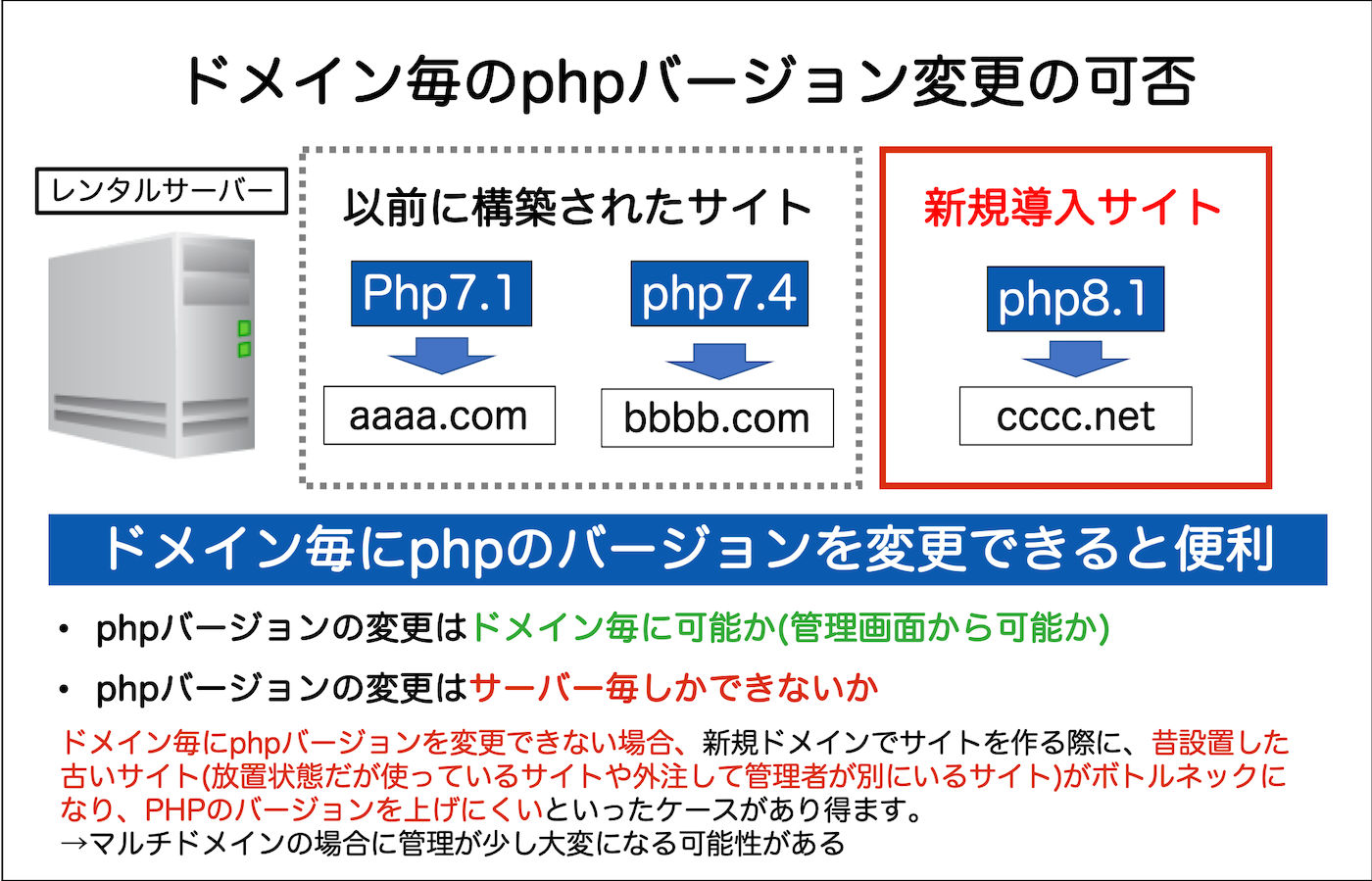
関連【さくらのサーバー】PHPバージョン切り替え方(ドメイン毎/共通)
FTPは1ユーザーのみで新規作成できない
さくらはスタンダードプランではFTPアカウントは1個のみになります。※ビジネスプラン以上で複数作成可
FTPアカウントを複数作れるサーバ場合は該当ディレクトリだけアクセス権限のあるFTPアカウントを作って外注先・協力パートナーに教えて作業してもらうことが可能です。
さくらのスタンダードプランではフルアクセス権限を持ったFTPアカウント1個だけになるので、複数作りたい方は注意しましょう。
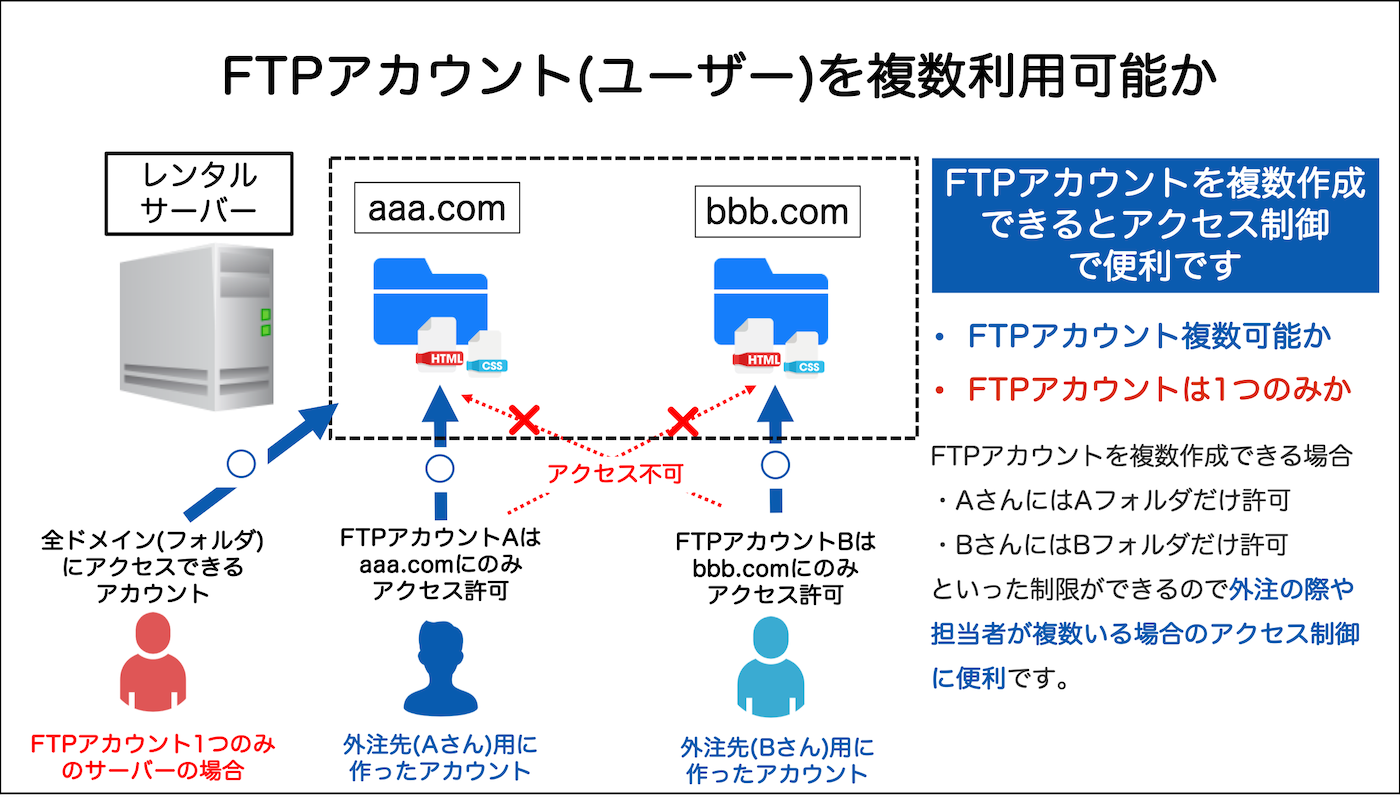
電話問い合わせがコールバック予約形式
二つ目のデメリットは、「問い合わせはコールバック予約形式」という点です。
以前は電話でそのまま問い合わせができましたが、コロナ禍以降はコールバック予約といって「一旦電話予約してから連絡が返ってくる」形になりました。
ですので、電話で早く問い合わせたいといった人には注意が必要です。
(参考)コールバック予約の利用方法を知りたい | さくらのレンタルサーバ
無料独自ドメインなどの特典はない
最後にさくらには無料で利用できる独自ドメインがない点に注意です。
エックスサーバー、ロリポップ(ハイスピードプラン以上)、ConoHa WINGは無料独自ドメインが最大2つ利用できます。
ドメインの種類で価格は若干異なりますが.comであれば年間1,500〜2,000円程度ですので、無料独自ドメインがあると、1ドメインにつき実質年間2,000円ほど安く運用できることになります。
| 項目 | エックスサーバー | ConoHa | ロリポップ | さくらレンタルサーバー | mixhost |
|---|---|---|---|---|---|
| 無料ドメイン特典(※) | あり(2つ) | あり(2つ) | あり(2つ) | なし | あり(1つ) |
(※)一年以上契約・自動更新設定など各社一定の条件あり
さくらレンタルサーバは安いですが、無料独自ドメインがないため、ドメイン代も考慮するとロリポップなどの方が若干安く利用できます。
さくらのサーバーを使用して感じたメリット・良い点
ここからは、さくらレンタルサーバを使用して感じたメリットをご紹介します。
老舗のサーバーで個人・法人ともに利用者が多い
老舗のサーバーで、利用者も多く、以前から高性能・安定稼働の実績があるので、個人も法人も安心して利用できる点が大きいです。
自前のデータセンターも所有しており、2018年に北海道で起きた大きな地震の際も、自前の予備電源で60時間の停電を乗り切り、大きな障害を起こすことなくサービスを継続することができたのが以前話題になりました。
ネットや本などで情報がたくさん掲載されている
ネットや本などで情報がたくさん掲載されているので、初心者やWeb系が苦手な人でも検索すれば大体探したい情報が見つかることもメリットです。
WordPressで初心者向けのベストセラー「いちばんやさしいWordPressの教本」では、さくらレンタルサーバーを題材にWordPressの作り方を紹介しているのが大きな強みです。
書籍で、さくらレンタルサーバーの開設手順が詳しく掲載されているので、本の通りやればそのままWordPressでホームページを作れてしまします。
月額100円や500円台の安価なプランが用意されている
さくらはビジネス用のプランだけでなく、安価な月額100円台のプランや500円台のプランが用意されています。
小規模なHTML・CSSの静的サイトを運営する場合は100円台のライトプラン、WordPressを利用する人でも月額500円代のスタンダードプランで利用できます。
月額1000円台のエックスサーバー、ConoHa WING、mixhostよりも費用面の負担を抑えて運営することができます。
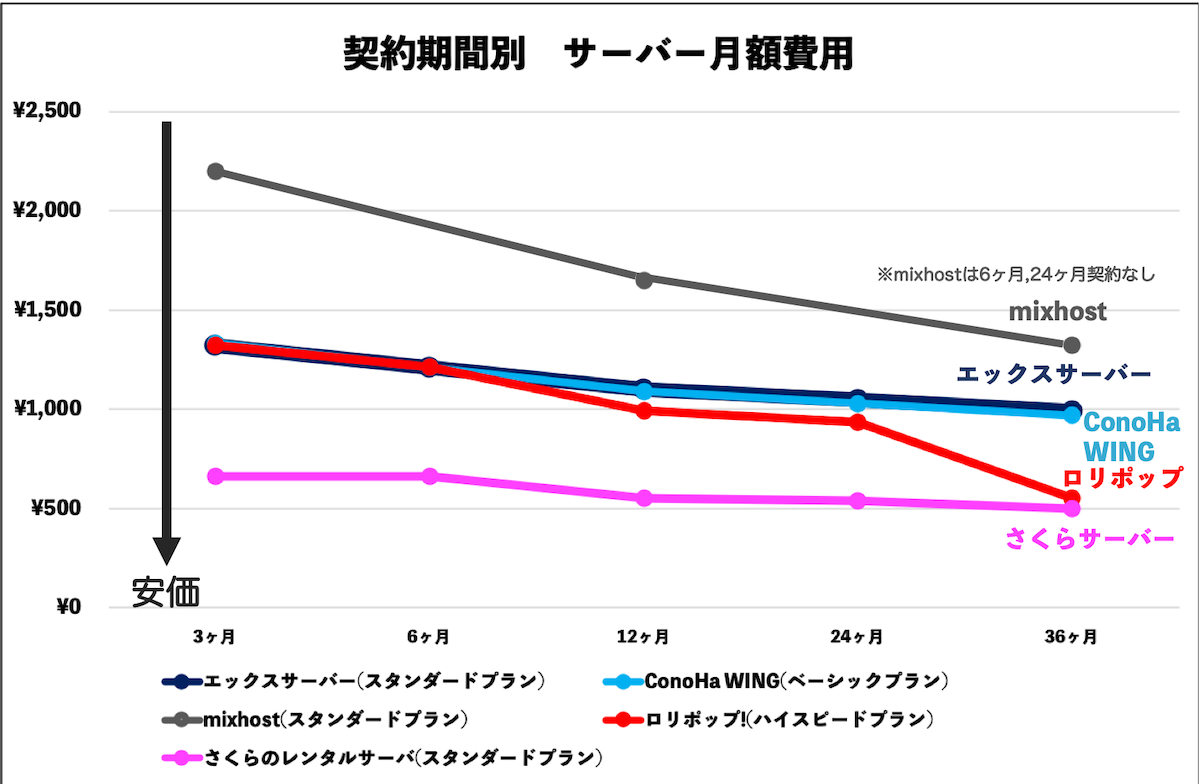
契約期間別サーバー月額費用
法人向けにビジネス、ビジネスプロプランやマネージド専用サーバーなど豊富なラインナップが用意されてるので、費用を抑えたい個人から法人まで利用できます。
さくらレンタルサーバーの各プランの性能・機能
さくらのプラン毎の比較とおすすめプラン
さくらのレンタルサーバは、ライト、スタンダード、および法人向けのビジネス、ビジネスプロ、さらに一台専有タイプのマネージドプランが提供されています。
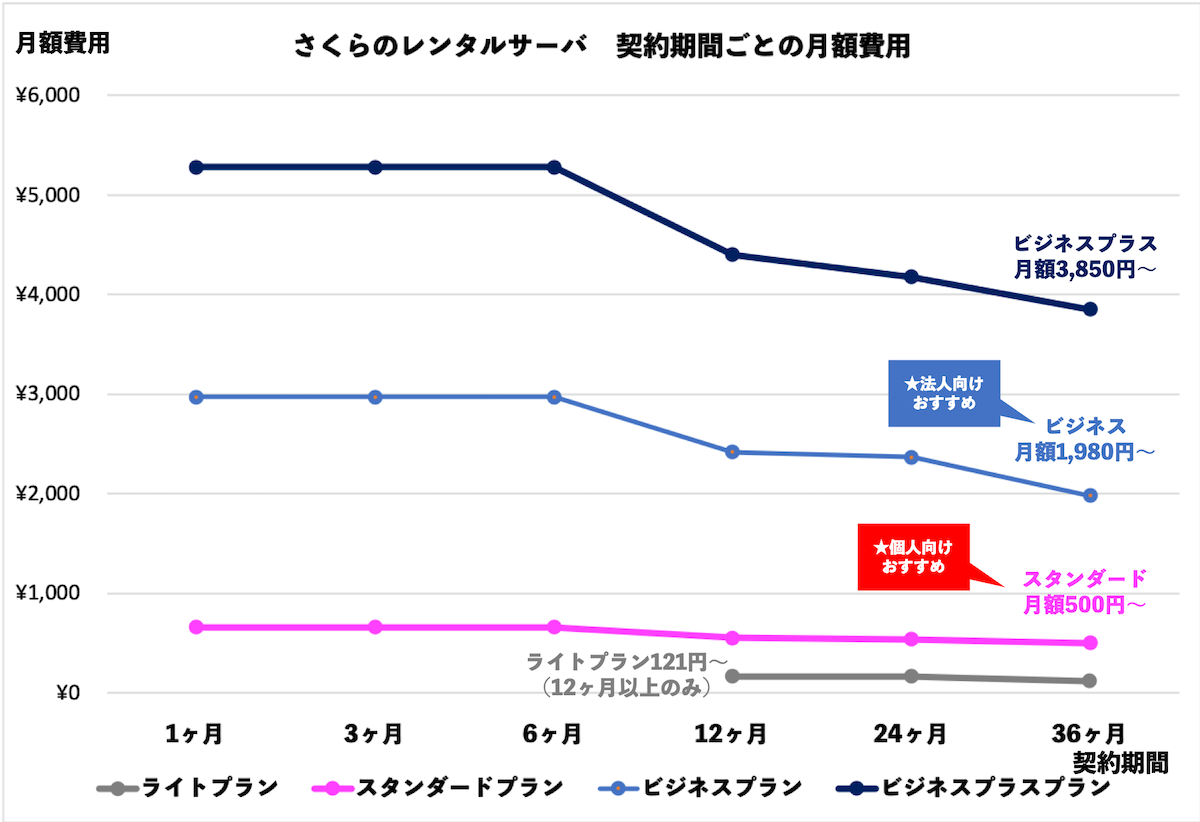
契約期間ごとの月額料金 ※マネージドプラン除く
おすすめプランは「個人ならスタンダードプラン」、「組織管理する法人ならビジネスプラン」です。
下記は、さくらレンタルサーバーのプラン比較です。
| 概要・料金 | ||||||
|---|---|---|---|---|---|---|
| プラン名 | ライト | スタンダード | ビジネス | ビジネスプロ | ||
| 初期費用 | 無料 | 無料 | 無料 | 無料 | ||
| 月額料金(3年契約) | 121円 | 500円 | 1980円 | 3850円 | ||
| 月額料金(1年契約) | 165円 | 550円 | 2420円 | 4400円 | ||
| 無料独自ドメイン | × | × | × | × | ||
| Webサーバー | ||||||
| プラン名 | ライト | スタンダード | ビジネス | ビジネスプロ | ||
| ストレージ種類 | SSD | SSD | SSD | SSD | ||
ストレージ容量※
全メール総容量とウェブデータ総容量の合計がストレージ容量を超えない範囲内で利用可能 |
100GB | 300GB | 600GB | 900GB | ||
| WordPress | × | ◯ | ◯ | ◯ | ||
| 転送容量制限 | 無制限 | 無制限 | 無制限 | 無制限 | 独自ドメイン上限 | 20個 | 200個 | 400個 | 500個 |
| MySQL個数上限 | 0個 | 50個 | 200個 | 400個 | ||
| PHP(動作モード) | ◯(CGI) | ◯(CGI/モジュール) | ◯(CGI/モジュール) | ◯(CGI/モジュール) | ||
| Webフォント提供 | なし | あり モリサワフォント33書体 |
あり モリサワフォント33書体 |
あり モリサワフォント33書体 |
||
| Webフォント利用制限 | - | 3ドメインまで PV制限:75,000PV/月 |
3ドメインまで PV制限:制限なし |
3ドメインまで PV制限:制限なし |
||
複数ユーザー管理※
サーバーの操作や編集を行う権限をユーザーごとに分けて管理する機能 |
× | × | ◯ | ◯ | ||
| FTP複数ユーザー利用 | × | × | ◯ | ◯ | ||
| コンテンツブースト(高速化)機能 | 有料オプション | 有料オプション | ◯ | ◯ | ||
| WAF(セキュリティ機能) | ◯ | ◯ | ◯ | ◯ | ||
| Web改ざん検知 | 有料オプション | |||||
| メール機能 | ||||||
| プラン名 | ライト | スタンダード | ビジネス | ビジネスプロ | ||
| メールアカウント作成数制限 | 無制限 | 無制限 | 無制限 | 無制限 | ||
| メールボックス容量 | 制限なし | 制限なし | 制限なし | 制限なし | ||
| メール1通のサイズ制限 | 200MB/送受信 | 200MB/送受信 | 200MB/送受信 | 200MB/送受信 | ||
| メール送信数制限 | 100送信/15分 400送信/時間 9,600送信/日 |
100送信/15分 400送信/時間 9,600送信/日 |
250送信/15分 1,000送信/時間 24,000送信/日 |
250送信/15分 1,000送信/時間 24,000送信/日 |
||
| メーリングリスト機能 | × | 10個 | 20個 | 50個 | ||
| メールマガジン機能 | × | × | × | × | ||
| サポート面 | ||||||
| プラン名 | ライト | スタンダード | ビジネス | ビジネスプロ | ||
| バックアップ | × | ◯(最新8つ)
バックアップ&ステージング機能を自身で設定する必要あり
|
◯(最新8つ)
バックアップ&ステージング機能を自身で設定する必要あり
|
◯(最新8つ)
バックアップ&ステージング機能を自身で設定する必要あり
|
||
| 復元機能 | ◯ | ◯ | ◯ | ◯ | ||
| メールサポート | ◯(翌営業日以内返答) | ◯(翌営業日以内返答) | ◯(翌営業日以内返答) | ◯(翌営業日以内返答) | ||
| チャットサポート | ◯(平日10:00~18:00) | ◯(平日10:00~18:00) | ◯(平日10:00~18:00) | ◯(平日10:00~18:00) | ||
| 電話サポート | △(予約制) | △(予約制) | △(予約制) | △(予約制) | ||
| プラン変更 | ○(上位プラン変更が可能) | |||||
この中で、月額121円〜のライトプランはWordPressに対応していないことに注意です。
法人でも個人ユースでも一般的なホームページで、おすすめできるプランがスタンダードプラです。
組織として管理したい法人には、複数ユーザー管理機能があるビジネスプラン以上がおすすめです。
上位プランのみが対応している機能
ここでは、スタンダードプランかビジネスプランのどれにするか悩んでいる方向けに上位プランのみが持っている機能をいくつかご紹介します。
バックアップ&ステージング機能(スタンダードプラン以上)
| ライト | スタンダード | ビジネス | ビジネスプロ | マネージド |
|---|---|---|---|---|
| × | ◯(無料) | ◯(無料) | ◯(無料) | ◯(無料) |
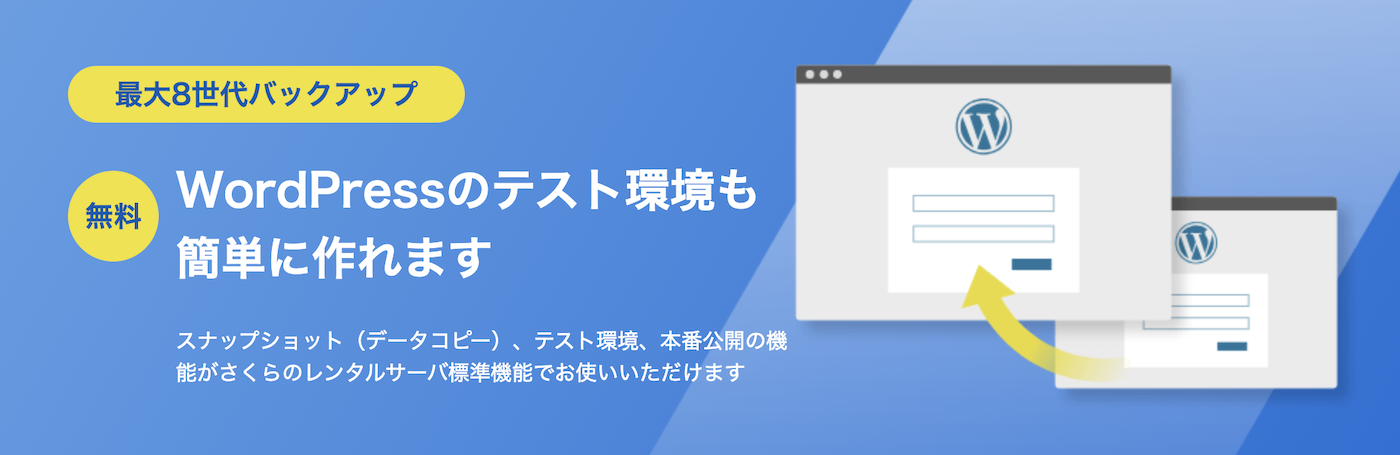
さくらのレンタルサーバーではライトプランを除く全てのプランでバックアップやステージングサーバーを作成できる機能(ステージング・バックアップ機能)を搭載しています。
静的サイト(HTML・CSS)やWordPressサイトのバックアップを最新8個まで取ることができます。
またステージング機能(テスト環境)により、簡単に本番環境からテスト環境を作成&テスト環境から本番環境へ切り替えすることができます。
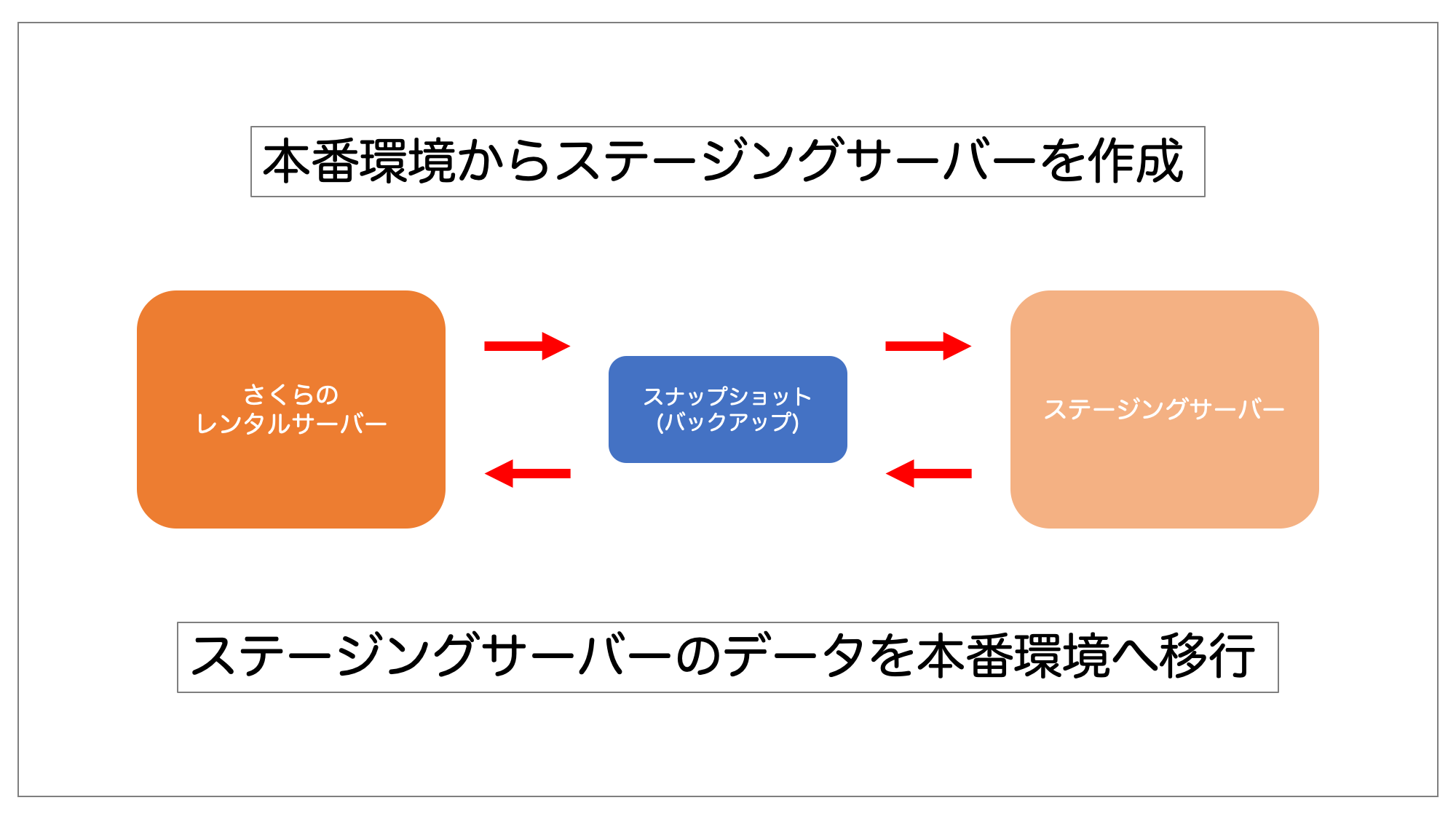
バックアップ&ステージングの詳しい使い方については下記記事をご参照ください。
コンテンツブースト機能
| ライト | スタンダード | ビジネス | ビジネスプロ | マネージド |
|---|---|---|---|---|
| ◯(100GB/月まで無料) | ◯(100GB/月まで無料) | ◯(300GB/月まで無料) | ◯(300GB/月まで無料) | ◯(300GB/月まで無料) |
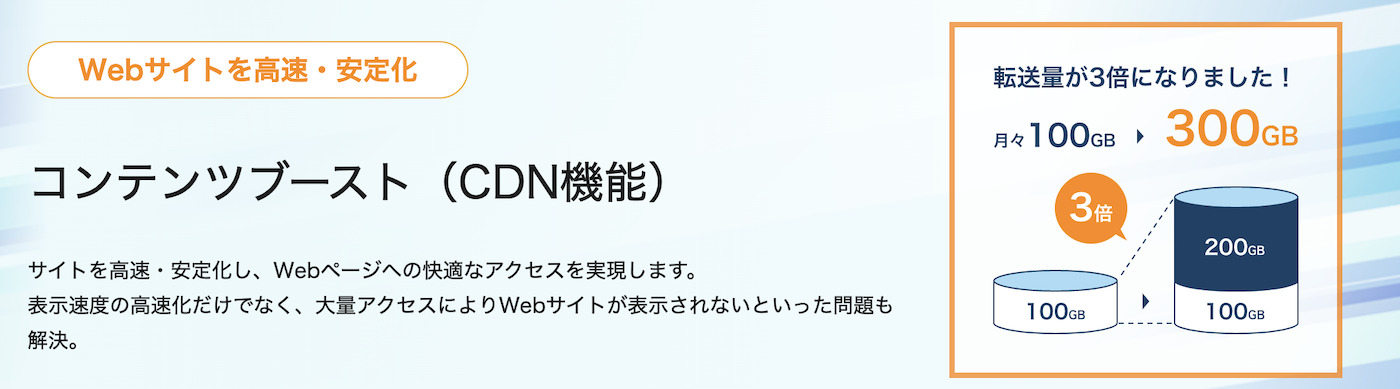
ビジネスプラン以上では、CDNサービス「ウェブアクセラレータ」を利用したコンテンツブースト機能(CDN機能)が転送量月間300GB分まで無料です(スタンダード以下は100GB/月)
簡単にいうとWordPressなどの動的サイトを高速化させる仕組みで、WordPressブログや企業のメディアサイトなどの表示速度アップが期待できます。
なお、無料枠300GB/月または100GB/月を超えると、超えた転送容量1GBごとに5円の従量課金がかかります。
コンテンツブースト(CDN)機能について
CDN(Content Delivery Network)は、さくらサーバーにあるデータをCDNサーバーが一旦キャッシュ(保持)し、データの配信を肩代わりする仕組みです。大量配信用の広帯域回線、高負荷に耐えられるハイスペックなサーバーを複数用い、大量データ配信に特化ししているためサイト表示の高速化が期待できます。
(※)注意点としてECサイトなどの会員機能・買い物機能があるサイトでは、キャッシュ機能により不具合が生じる(古いデータが見える)可能性があるのでおすすめできません。
コンテンツブースト機能の詳細については「https://rs.sakura.ad.jp/function/contentboost/」をご参照下さい。
管理ユーザー複数・権限振り分け機能(ビジネスプラン以上)
| ライト | スタンダード | ビジネス | ビジネスプロ | マネージド |
|---|---|---|---|---|
| × | × | ◯ | ◯ | ◯ |
ビジネスプラン以上では、複数ユーザー管理が備わっています。
複数ユーザー管理はサーバーの操作や編集を行う権限をユーザーごとに分けて管理する機能で、法人組織などで担当者ごとに権限を振り分けたい時に便利な機能です。
同様にFTPユーザーを複数作成・運用する機能もビジネスプラン以上では実装されています。
Webサイト制作を外部に委託する場合など、サーバー内に該当ディレクトリだけアクセス権限のあるFTPアカウントを作り、協力パートナーに教えて作業してもらう、といった利用の仕方がありますので、外注を想定している場合に便利な機能です。
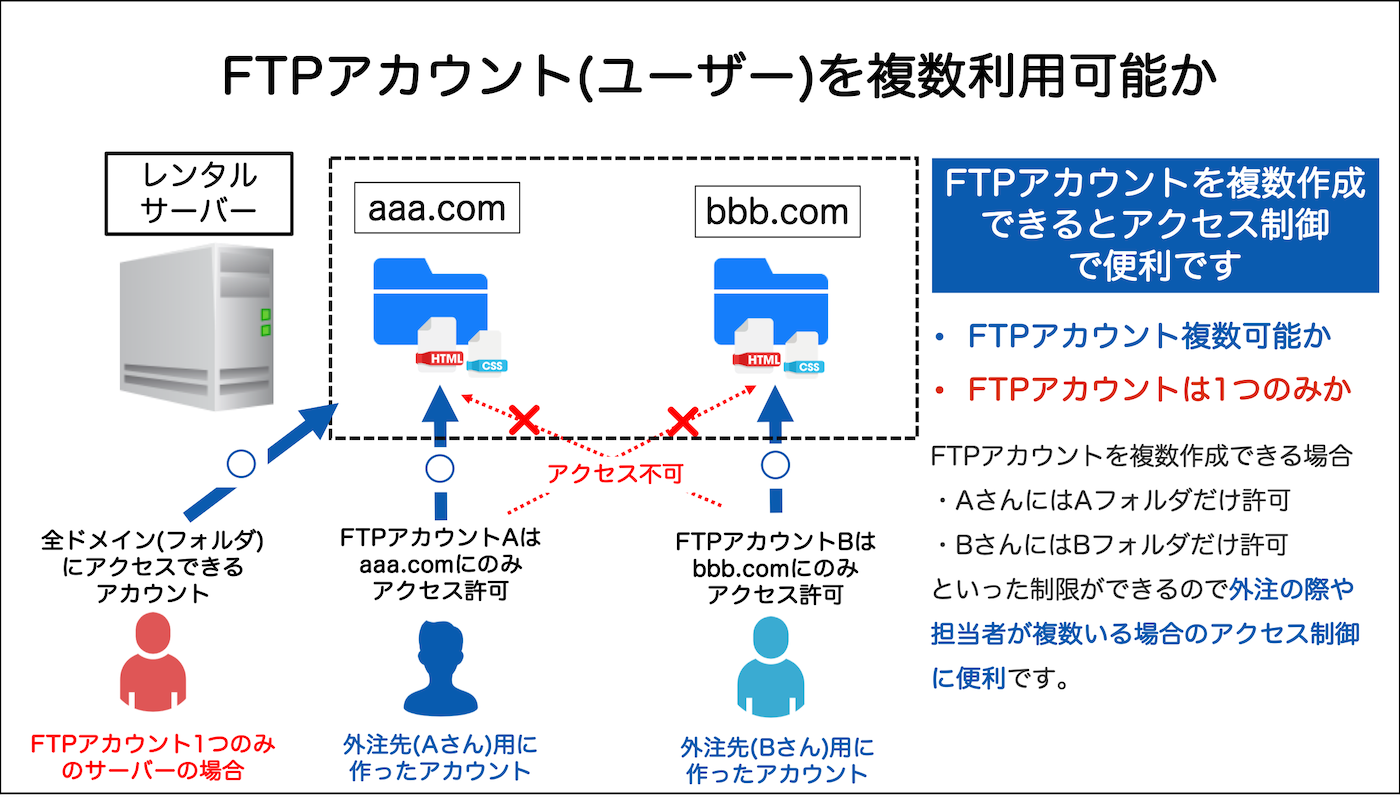
Web改ざん検知(有料オプション)
さくらの全プランに対して、有料オプションでWeb改ざん検知機能も取り入れています。Webサイトの改ざんやマルウェア等をいち早く発見することができます。
料金は、月額990円〜とそれなりに発生しますが、万一ハッキングを受けた場合にいち早く発見して被害を最小限に防ぐことができるので、法人でWordPressサイトなどを運用している場合やEC・会員サイト機能を取り入れている場合には特に心強い機能です。
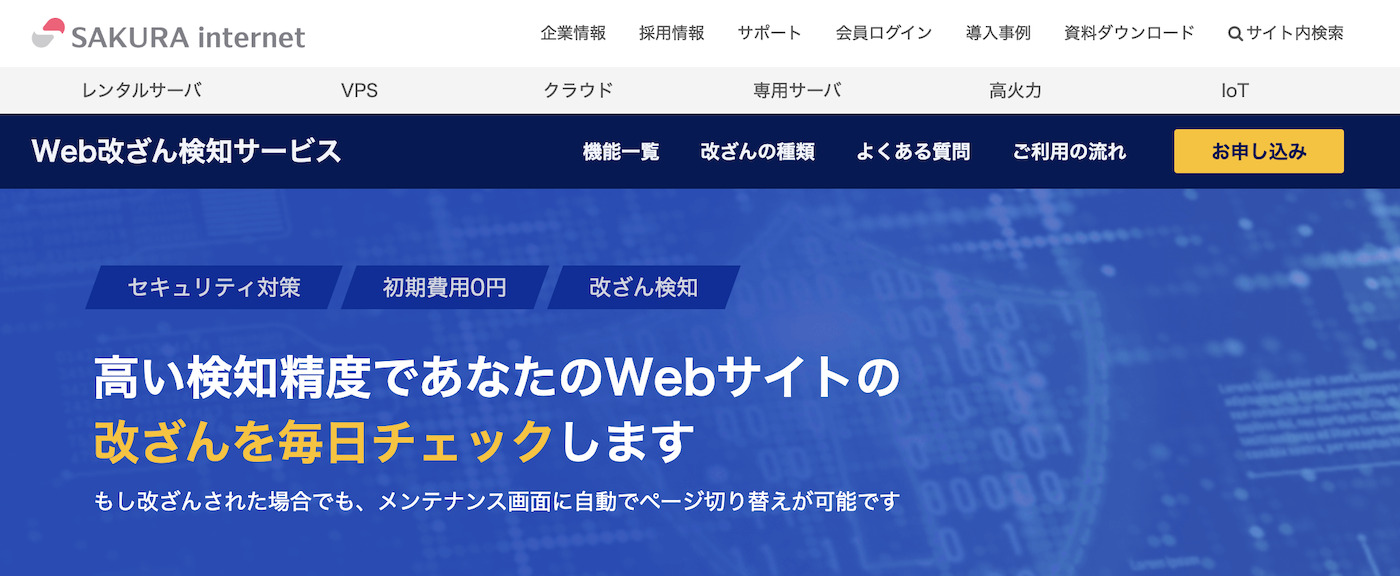
改ざん検知サービスの詳細については「Web改ざん検知サービス | さくらインターネット」をご参照ください。
さくらインターネットのインフラ事業者としての強み
余談ですが、さくらインターネットは、レンタルサーバーの他にもVPSやクラウド・専用サーバーなど、法人向けの様々なインフラサービスを提供しており、自前のデータセンター(サーバー専用の建物)を所有している点も強みです。
実際、2018年に北海道で起きた大きな地震の際も、自前の予備電源で60時間の停電を乗り切り、大きな障害を起こすことなくサービスを継続することができたのが以前話題になりました。
2018年9月6日に北海道を襲った震災により、停電状態に陥ったさくらインターネットの石狩データセンターに対し、9月8日ようやく電力供給が再開された。想定を超えた約60時間を非常用電源設備で乗り切り、インフラ事業者としての矜持を見せた石狩データセンターの「奇跡」について、改めてきちんと説明していきたいと思う。
約60時間を非常用電源設備で乗り切った石狩データセンターの奇跡より引用
2023年には経済産業省のクラウドプログラムで認定
2023年には経済産業省のクラウドプログラムで東京大学やソフトバンクと並び認定を受けて話題になりました。
北海道石狩に構えるデータセンターで国から支援を受け数百億規模のクラウドインフラ環境を整備する予定になっています。
さくらインターネットが2024年に生成AI向けクラウド開始、経産省が68億円補助
クラウドコンピューティングサービスなどを手掛けるさくらインターネットは2023年6月16日、生成AI(人工知能)向けクラウドサービスを2024年1月から提供すると発表した。2025年度までに約135億円を投じ、同社が運営する石狩データセンター(北海道石狩市)内で「NVIDIA H100 Tensor コア GPU」を2000基以上備えた大規模クラウドインフラを整備する。
日経クロステック(xTECH)より引用
さくらレンタルサーバーでWordPressを始める方法
さくらサーバーでは、大きく下記の手順でサーバー・独自ドメイン契約とWordPressをインストールしていきます。
さくらレンタルサーバーでWordPressを始める方法
- さくらレンタルサーバーおよび独自ドメインを契約する
- さくらレンタルサーバーで独自ドメインを設定する
- さくらレンタルサーバーでWordPressをインストールする
ここでは、さくらサーバーでのWordPressを始める具体的な概要手順を簡単にご紹介します。まずはさくらのレンタルサーバーの公式サイトに移動しましょう。
さくらインターネット>レンタルサーバーのページが開きます。「申し込みはこちら」ボタンをクリックします。
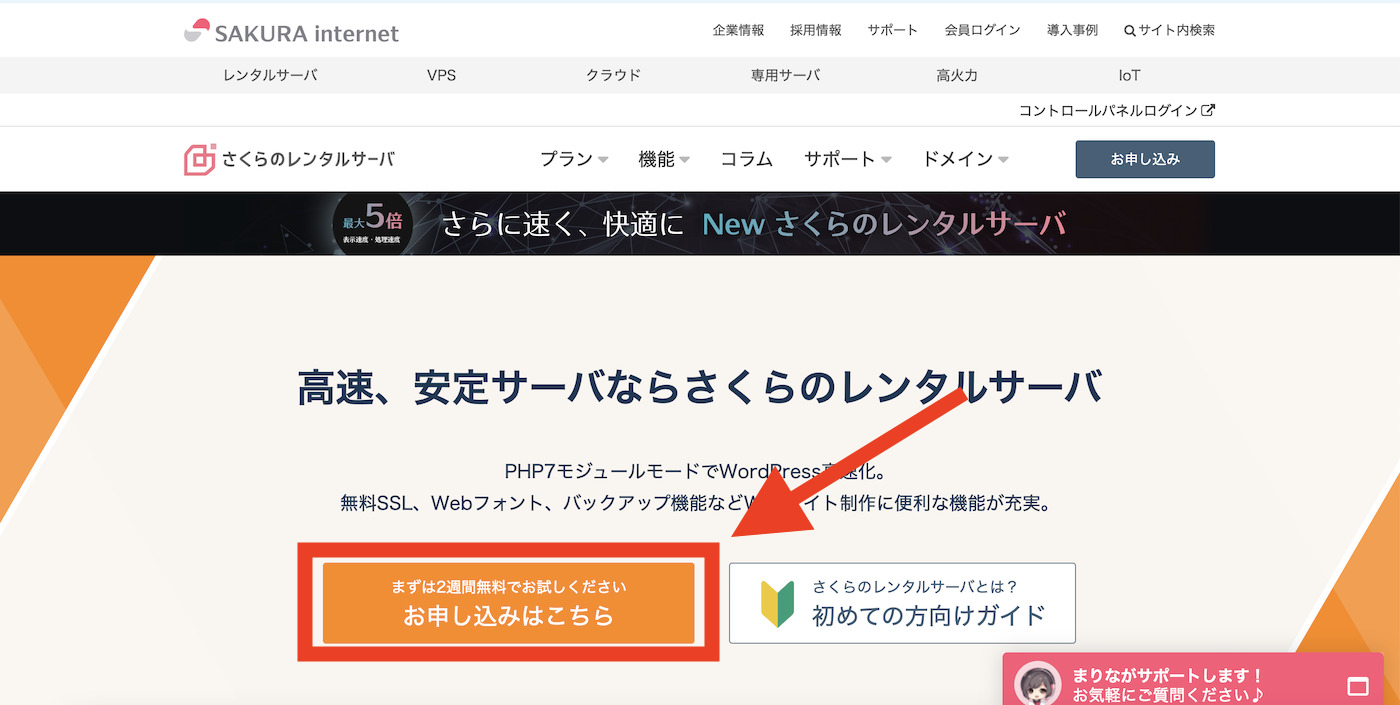
お申し込みページに進みます。初ここでは、さくらレンタルサーバー>スダンダードプラン(※)を選択します。
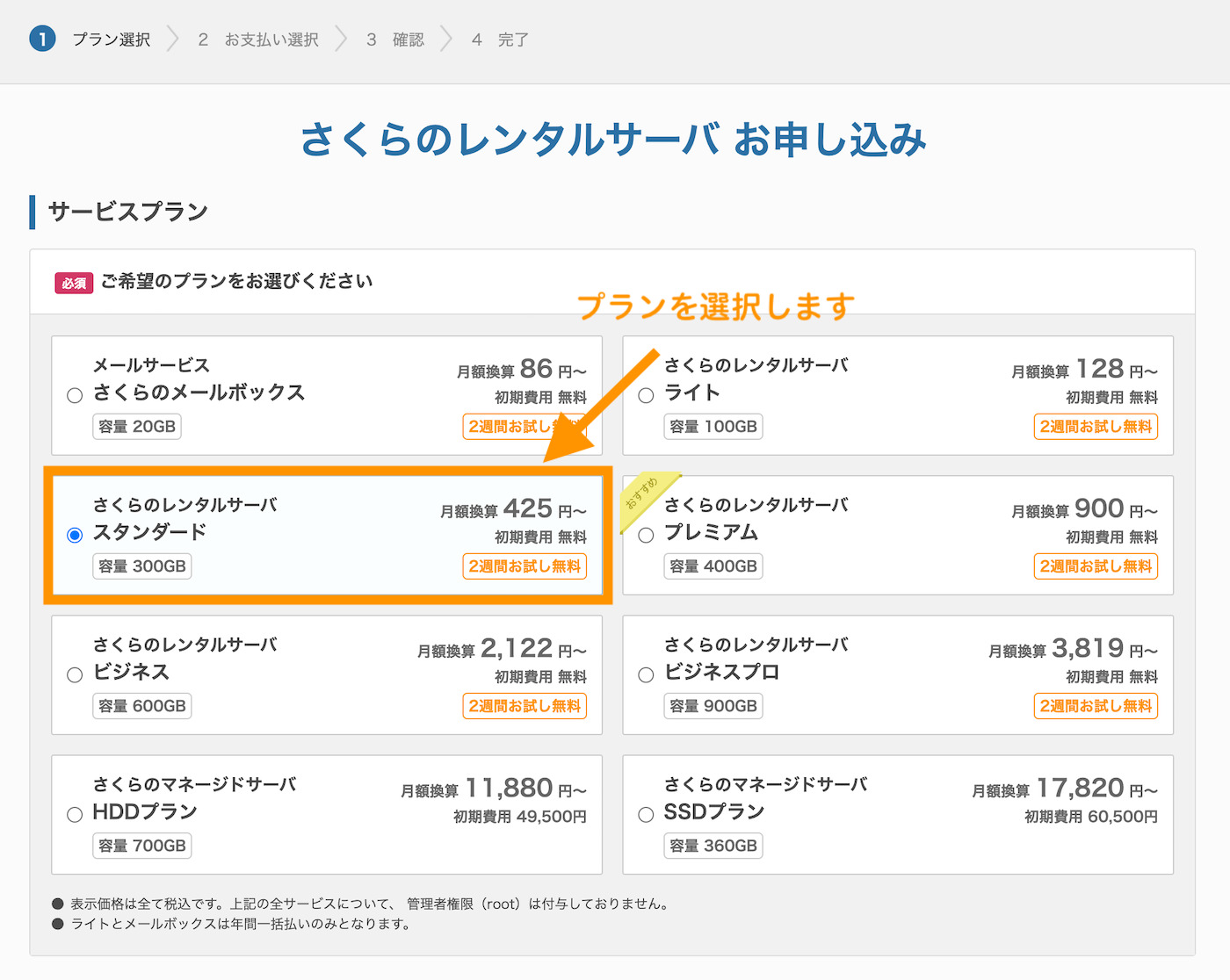
(※)ライトプランはWordPress対応していないので注意。
続いて初期ドメイン名を入力します。
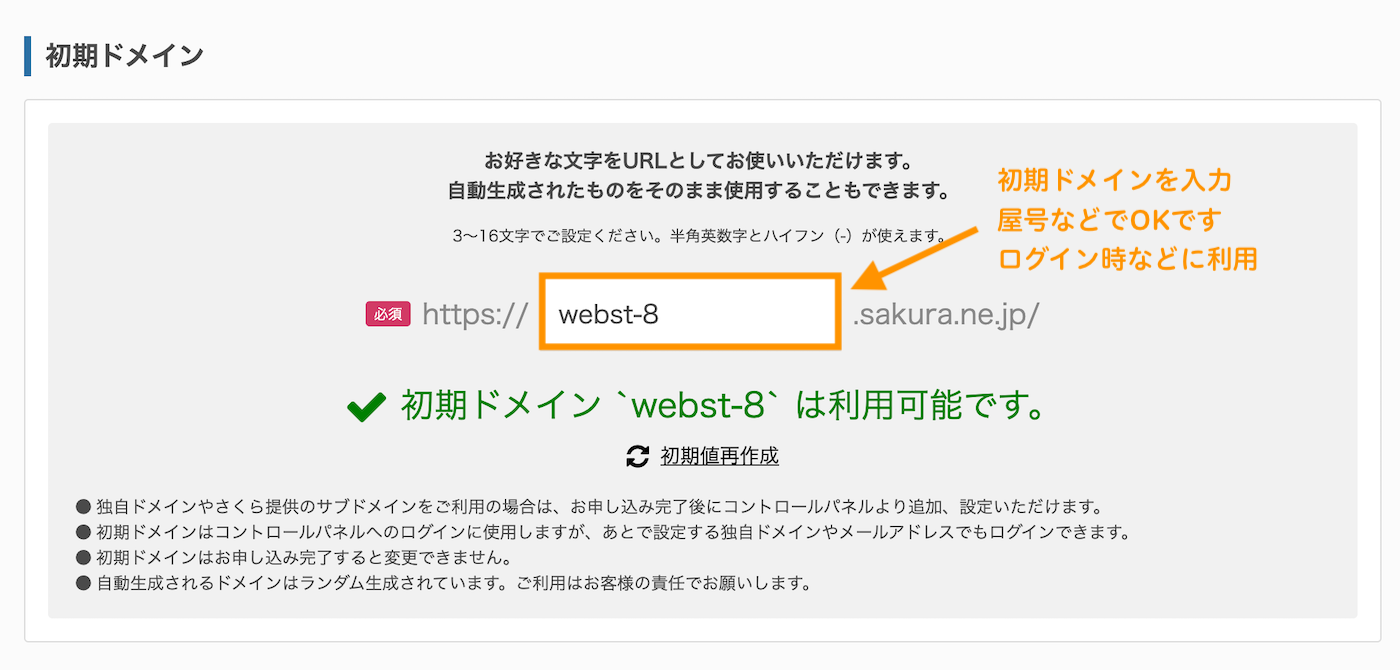
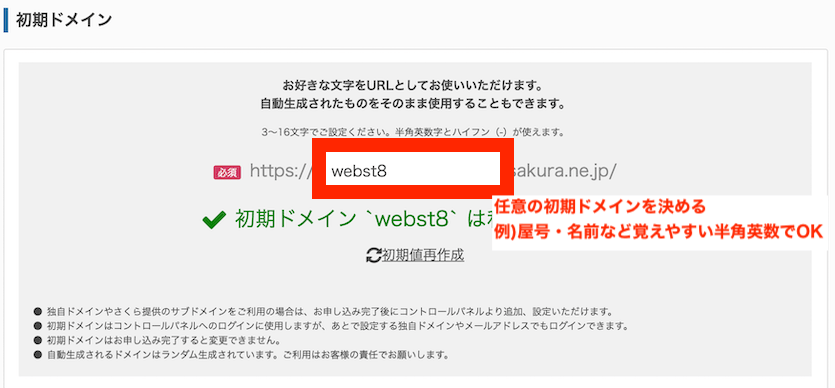
初期ドメイン名は、(初期ドメイン名.sakura.ne.jp)に使われたり、サーバーコントロールパネルにログインする際に利用します。
申し込んだ初期ドメイン名の文字列は後から変更できませんが、「独自ドメインを利用する場合、一般のサイト訪問者には初期ドメイン名は見えません」のでどんな文字列でも気にする必要はありません。
屋号や名前の一部などを半角英数にして初期ドメイン名にしておくと良いかと思います。
同時に「独自ドメインも取得する」を選択して、取得したい独自ドメインを入力&検索。取得したい独自ドメインに対して「申し込む」をクリックします。
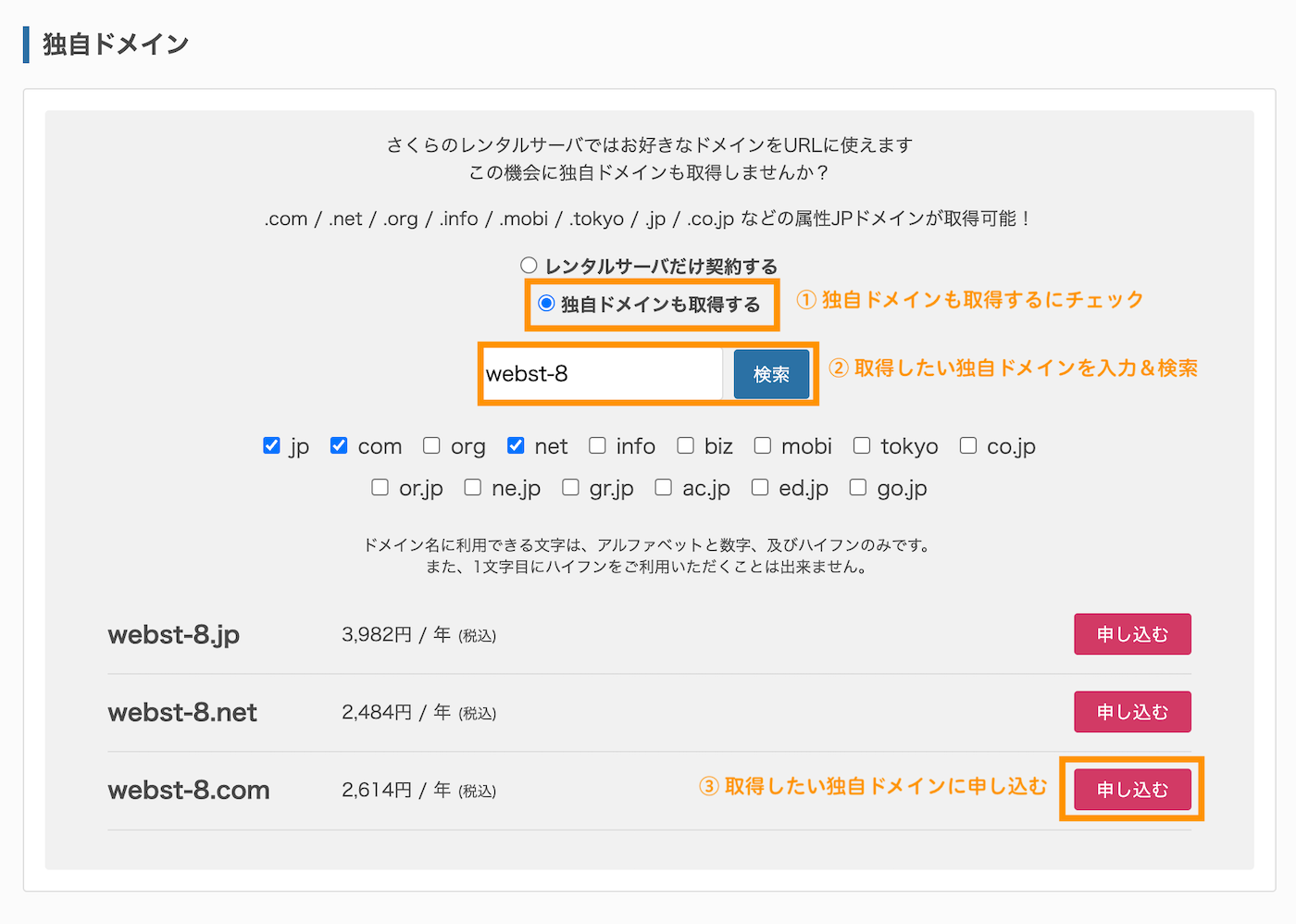
ドメイン所有情報を入力します。
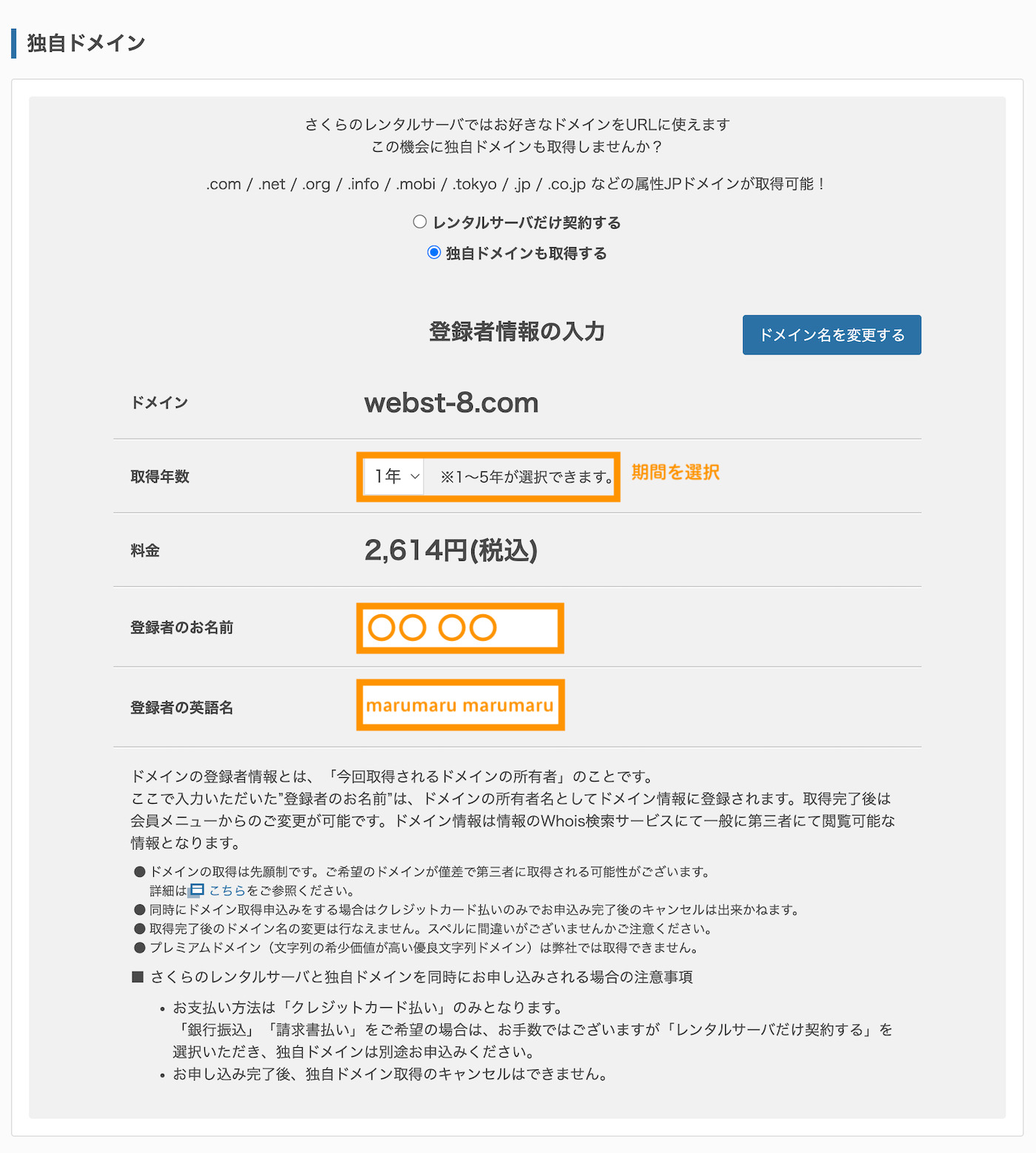
お支払い方法の選択をクリックします。

会員認証画面に進みます。「新規会員登録へ進む(無料)」ボタンをクリックします。
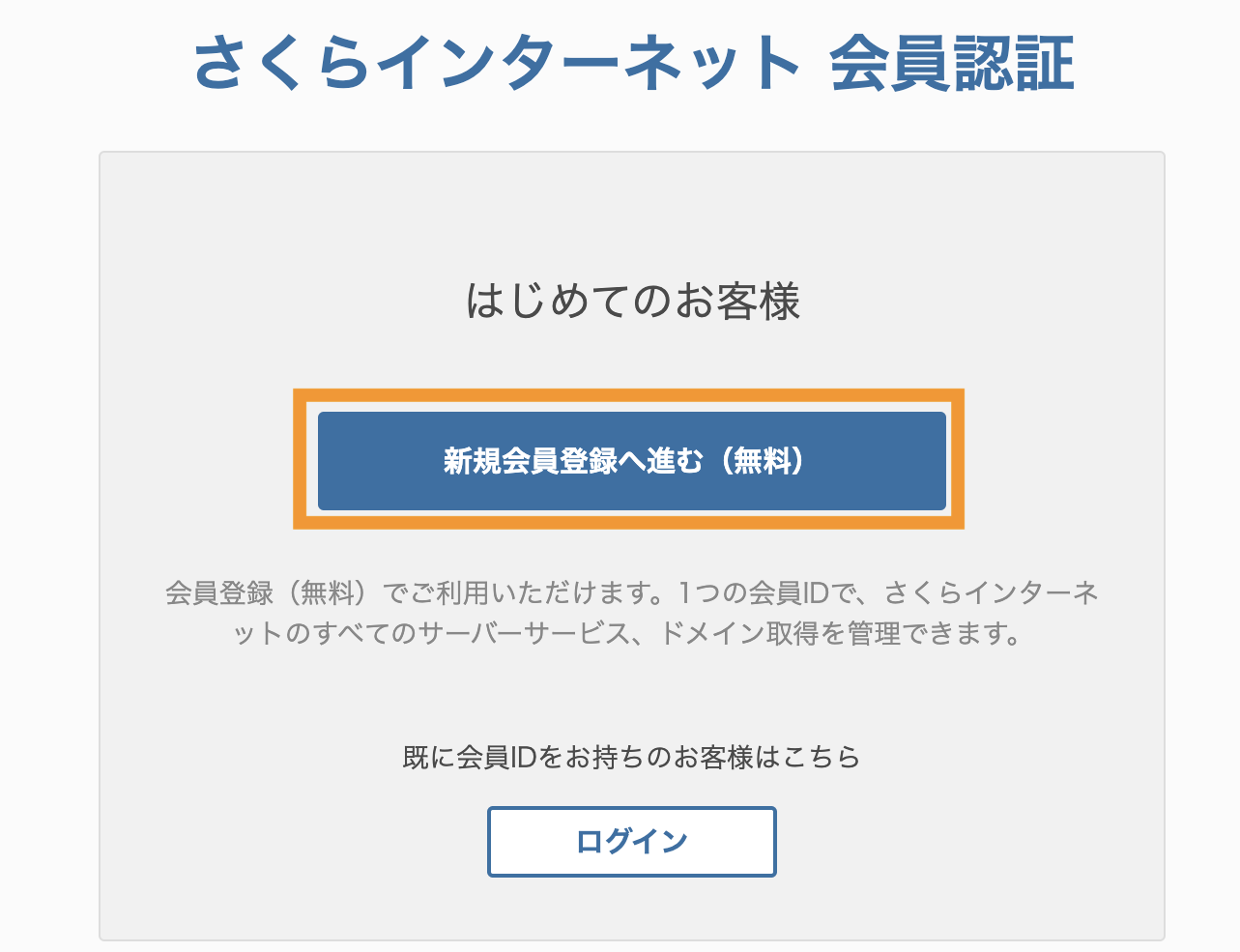
以降会員登録と支払い情報をすすめたのち、サーバーの管理画面からWordPressをインストールしていきます。
■サーバーコントロールパネルでのWordPressインストール画面
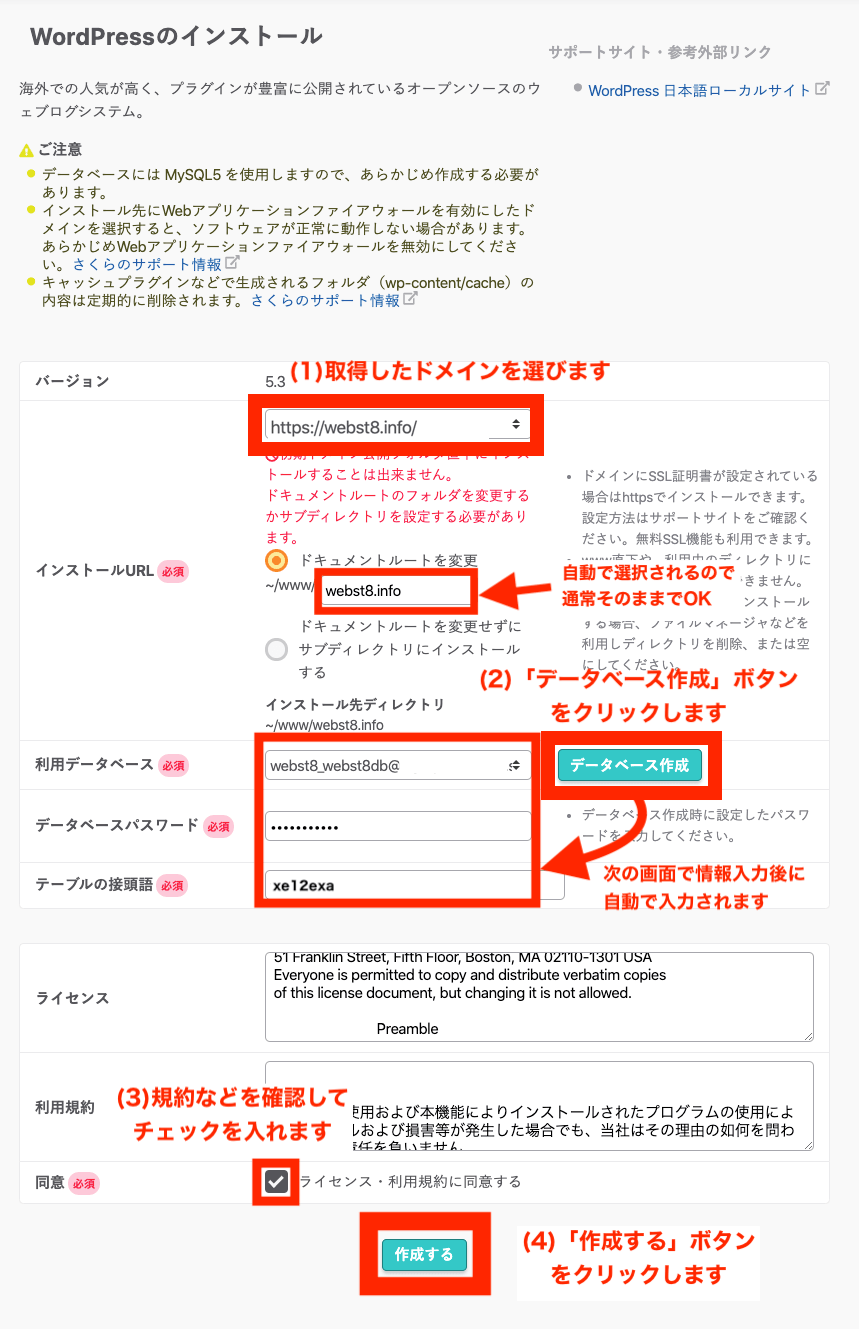
手順が長くなるためここでは割愛しますが、詳しい手順・続きについては「【さくらインターネット】独自ドメインにWordPressインストール」に記載していますのであわせてご参照ください。
まとめ
まとめです。今回は、レンタルサーバーサービスを提供している「さくらのレンタルサーバー」の評判やメリットデメリットについてご紹介しました。
さくらのレンタルサーバーは老舗のレンタルサーバーで、多くの企業や個人が利用しています。
- 店舗ホームページタイプのサイトを始めたい人
- 不便でない範囲であればサイトの表示速度やスペックを追求しない人
- できるだけ価格が安くて有名・老舗のサーバーを利用したい方
もともとスペックが他社に比べると低めでしたが、月額料金が安くサーバー強化が進んでおり、、いまも法人・ビジネス利用で根強い人気があります。
WordPressを利用する場合、月額500円代で運用できますので、小規模なホームページなどにおすすめです。
さくらのレンタルサーバーを使っての独自ドメイン取得、WordPressまでの設置は「【さくらレンタルサーバー】WordPress独自ドメインインストール手順」をご参考ください。
今回は以上になります。最後までご覧いただきありがとうございました。
(関連記事)おすすめのレンタルサーバー
おすすめのレンタルサーバーの選び方・比較については「レンタルサーバーおすすめ比較13選・WordPress高速対応」をご参考ください。
個別指導形式のスクールでは、自分の知りたいことをピンポイントで学習・達成でき、自分で更新もできるというメリットもあります。
教室の無料事前相談もしておりますので、まずはお気軽にご登録ください。
YouTubeチャンネル開設しました!
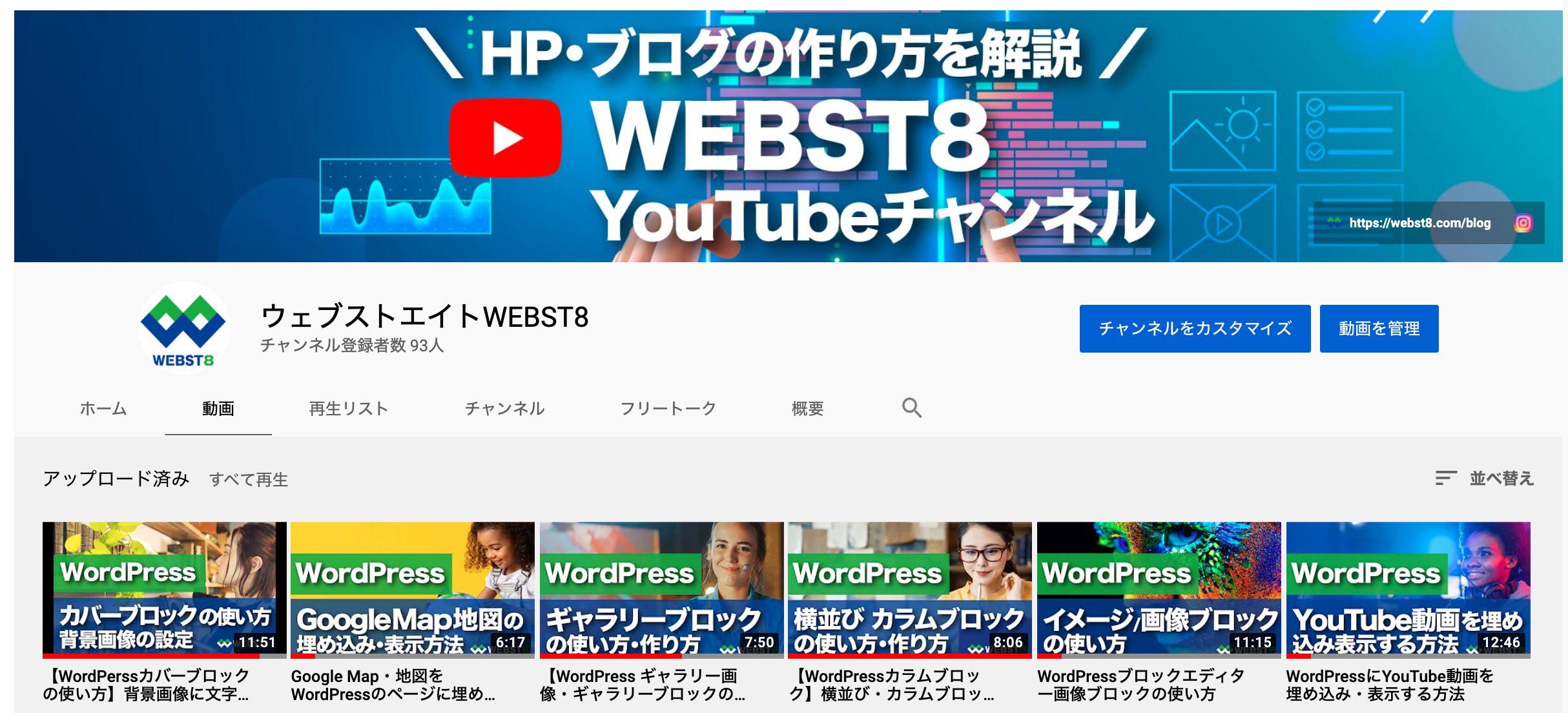
最大月間50万PVの当ブログをベースに、Youtube動画配信にてWordPress、ホームページ作成、ブログのことについてお役立ち情報を随時配信していきます。
ご興味ある方はぜひチャンネル登録をしていただけますと幸いです。